Mục lục nội dung
- 1 Làm sao khi máy tính không nhận USB?
- 2 Hướng khắc phục lỗi máy không nhận cổng USB và cách thay thế cổng USB mới
- 3 1. Khắc phục lỗi máy không nhận cổng USB
- 4 2.Cách thay thế cổng USB
- 4.0.1 Bước 1: Vệ sinh – bôi mỡ hàn
- 4.0.2 – Đầu tiên các bạn vệ sinh sạch sẽ khu vực các chân của USB bị hư sau đó các bạn tiến hành bôi mỡ hàn để làm bóng chân USB và dể dàng lấy cổng USB ra khỏi Main Laptop.
- 4.0.3 Bước 2: Lấy USB hư ra khỏi Main Laptop
- 4.0.4 – Sau khi tha mỡ hàn xong, các bạn sữ dụng máy khò và mỏ hàn chì để tạo nhiệt. Khi đến nhiệt độ một nhiệt độ thích hợp chì trên chân của USB sẽ tan chảy, chúng ta dùng nhíp gắchân USB ra khỏi Main.
- 4.0.5 Bước 3: Vệ sinh chân hàn
- 4.0.6 – Sau khi đã lấy USB ra khỏi Main chúng ta tiến hành vệ sinh chân USB trên Main. Dùng mỏ hàn và dây hút chì để dọn sạch chì cũ khỏi Main để chúng ta tiền hành đóng và hàn chì mời.
- 4.0.7 Bước 4: Thay thế chân USB mới.
- 4.0.8 – Sau khi hút sạch chì còn dư trên chân của cổng USB, mình tiến hành đặt USB vào Main sao cho khớp với các chân và các lỗ y như USB ban đầu mình lấy ra.
- 4.0.9 Bước 5: Cố định USB và các chân tiếp xúc
- 4.0.10 – Sau khi đặt USB đúng vị trí các chân và các lỗ như ban đầu, chúng ta tiến hành hàn chì và cố định cổng USB mới thay vào.
- 4.0.11 Bước 6: Kiểm tra.
- 4.0.12 – Kiểm tra lại cổng USB đã nhận chưa.
Làm sao khi máy tính không nhận USB?
USB hiện nay là một trong những phương tiện giúp chúng ta có thể chia sẻ dữ liệu và được mọi người sử dụng thường xuyên. Và trong quá trình sử dụng, những lỗi phát sinh sẽ thường hay xảy ra như không thể nhận USB trên máy tính chẳng hạn. Lỗi này có thể do máy tính của bạn nhiễm virus, lỗi do đầu tiếp xúc. Trong bài viết này, chúng tôi sẽ hướng dẫn bạn cách khắc phục lỗi hệ điều hành khi máy tính không nhận USB.
1./ Một số tình trạng cổng usb bi hư hỏng gãy lỏng lẻo.
* Khi cắm usb vào lúc nhận lúc không, khi bình thường thì sài tốt lúc cần nó lại không nhận.
* Cổng usb chạy bình thường một lúc sau lại không nhận usb. Lắc nhẹ chút lại chạy tốt.
* Cổng usb trên máy bị gãy không hoạt động được luôn, không có tín hiệu.
* Cổng usb không bị gãy nhưng không có đèn cung cấp cho chuột hay chuột không sáng đèn. Usb flash không lên đèn.

2./ Nguyên nhân cổng usb laptop gãy hư hỏng lỏng lẻo.
* Cổng usb là bộ phận chúng ta cắm vào và rút ra thường xuyên. Khi thao tác chúng ta cắm vào quá mạnh nên dẫ đến tình trạng hư gãy cổng usb.
* Máy dang chạy làm rớt cũng làm cổng usb bị gãy vì khi đó chúng ta vẩn cắm usb va chuột trên máy.


3./ Phương pháp để cổng usb laptop không bị gãy hư hỏng.
* Khi cắm usb vào và lúc lất ra làm nhẹ nhàng chận rải không quá mạnh làm cổng usb bị lỏng =è lúc chạy lúc không.
* Nhớ không được lắc qua lắc lại khi cắm chuột và usb flash vào công usb ===> Gãy cổng usb.
* Tránh làm rớt máy.
* Khi chuột laptop và usb bị chạm nguồn điện không nên gắn vào cổng usb vì nó sẻ làm cháy mạch nguồn trên mainboard =è không cung cấp điện cho usb.

Hướng khắc phục lỗi máy không nhận cổng USB và cách thay thế cổng USB mới
1. Khắc phục lỗi máy không nhận cổng USB
Cài đặt lại Driver cho máy tính
Bước 1:
Trước hết, bạn hãy cắm USB vào trong máy tính. Mở Devices Manager để xem máy tính đã nhận Driver USB hay chưa? Trên màn hình Desktop, click chuột phải vào Computer và chọn Manage.
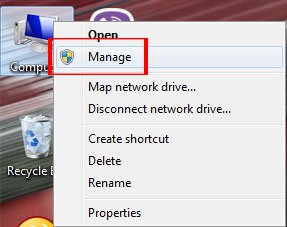
Bước 2:
Tại giao diện Computer Management, chọn mục Device Manager bạn sẽ thấy danh sách tất cả các thiết bị USB được kết nối với máy tính.
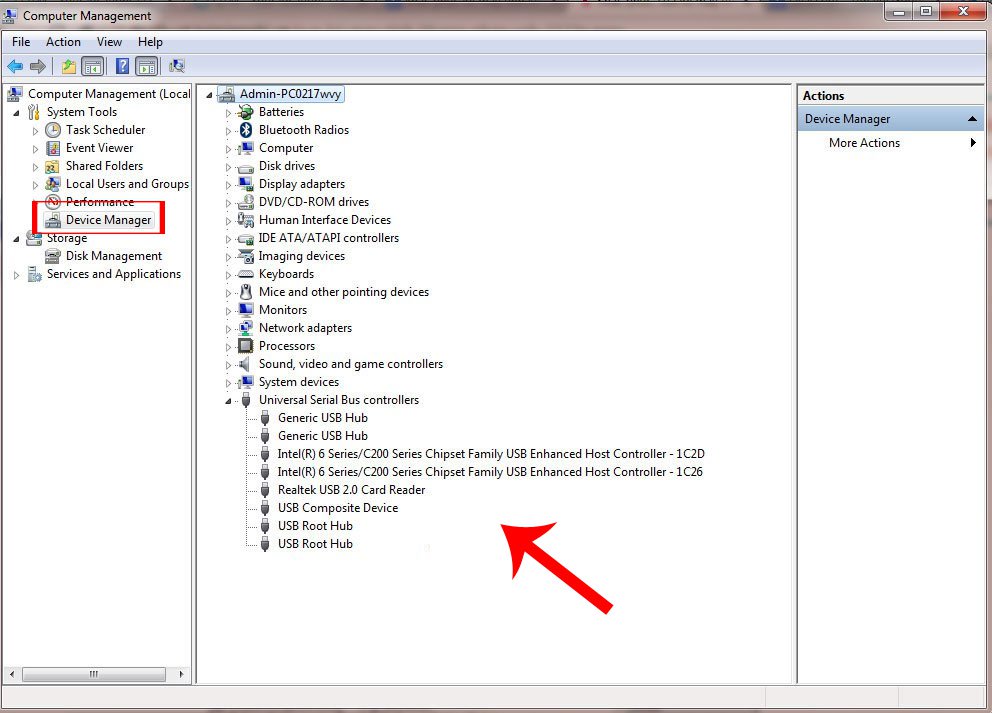
Bước 3:
Tuy nhận đủ Driver USB nhưng máy tính không nhận USB. Tại giao diện này, bạn click chuột phải vào mục USB Composite Device và USB Root Hub và chọn Uninstall. Sau khi gỡ cài đặt driver nếu chuột và bàn phím của bạn đều gắn qua cổng USB thì nó sẽ không hoạt động nữa. Bạn hãy hoàn thành hết bước 5 nhé.
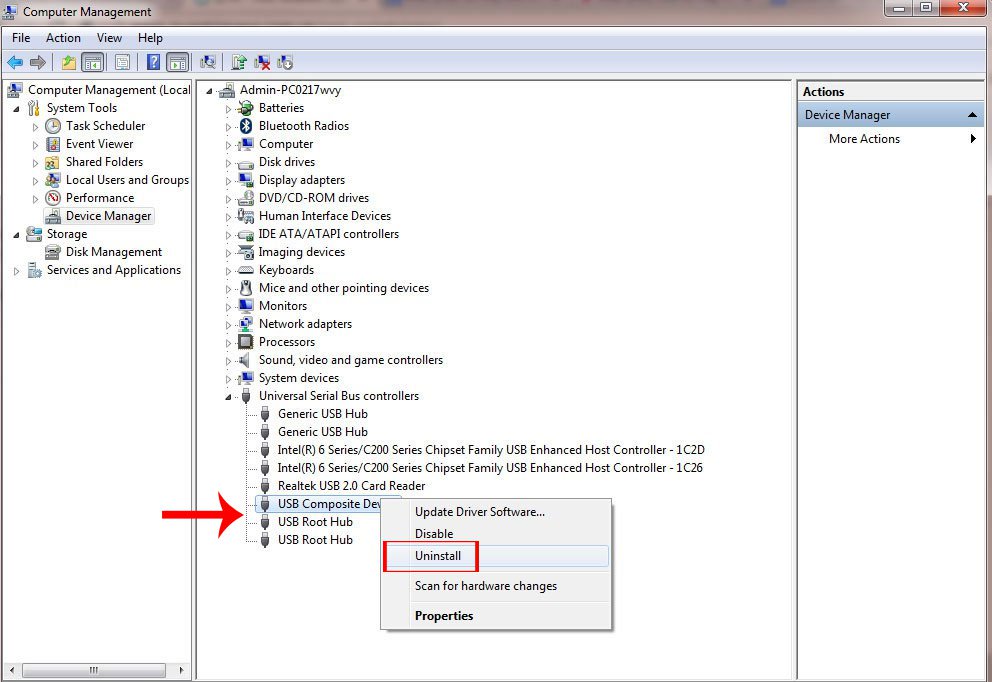
Bước 4:
Bạn sẽ nhận được thông báo, nhấn OK để xóa Driver của thiết bị.
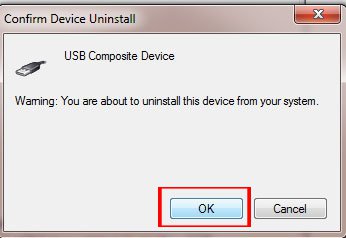
Bước 5:
Sau khi đã gỡ driver USB, bạn tháo USB ra khỏi máy tính. Chờ 60 giây rồi cắm lại USB vào máy tính để xem driver USB đã được nạp lại chưa. Nếu bàn phím và chuột của bạn kết nối qua cổng USB thì bạn cũng tháo chúng ra rồi chờ 1 phút để cắm lại nhé.
Nếu máy tính vẫn không nhận USB, bạn nên cập nhật lại driver cho máy tính. Nếu các bước thức hiện trên usb vẫn không có tín hiệu nhận usb thì các bạn nên thay thếcổng usb cũ bằng cổng usb mới.
2.Cách thay thế cổng USB
Bước 1: Vệ sinh – bôi mỡ hàn
– Đầu tiên các bạn vệ sinh sạch sẽ khu vực các chân của USB bị hư sau đó các bạn tiến hành bôi mỡ hàn để làm bóng chân USB và dể dàng lấy cổng USB ra khỏi Main Laptop.

Bước 2: Lấy USB hư ra khỏi Main Laptop
– Sau khi tha mỡ hàn xong, các bạn sữ dụng máy khò và mỏ hàn chì để tạo nhiệt. Khi đến nhiệt độ một nhiệt độ thích hợp chì trên chân của USB sẽ tan chảy, chúng ta dùng nhíp gắchân USB ra khỏi Main.

Bước 3: Vệ sinh chân hàn
– Sau khi đã lấy USB ra khỏi Main chúng ta tiến hành vệ sinh chân USB trên Main. Dùng mỏ hàn và dây hút chì để dọn sạch chì cũ khỏi Main để chúng ta tiền hành đóng và hàn chì mời.

Bước 4: Thay thế chân USB mới.
– Sau khi hút sạch chì còn dư trên chân của cổng USB, mình tiến hành đặt USB vào Main sao cho khớp với các chân và các lỗ y như USB ban đầu mình lấy ra.

Bước 5: Cố định USB và các chân tiếp xúc
– Sau khi đặt USB đúng vị trí các chân và các lỗ như ban đầu, chúng ta tiến hành hàn chì và cố định cổng USB mới thay vào.

Bước 6: Kiểm tra.
– Kiểm tra lại cổng USB đã nhận chưa.

Trong quá trình khắc phục lỗi và thay thế có gì thắc mắc cần hỗ trợ, vui lòng liên hệ với chúng tôi để được hỗ trợ tận tình và tốt nhất.
Chúc các bạn thành công !








Viết bình luận